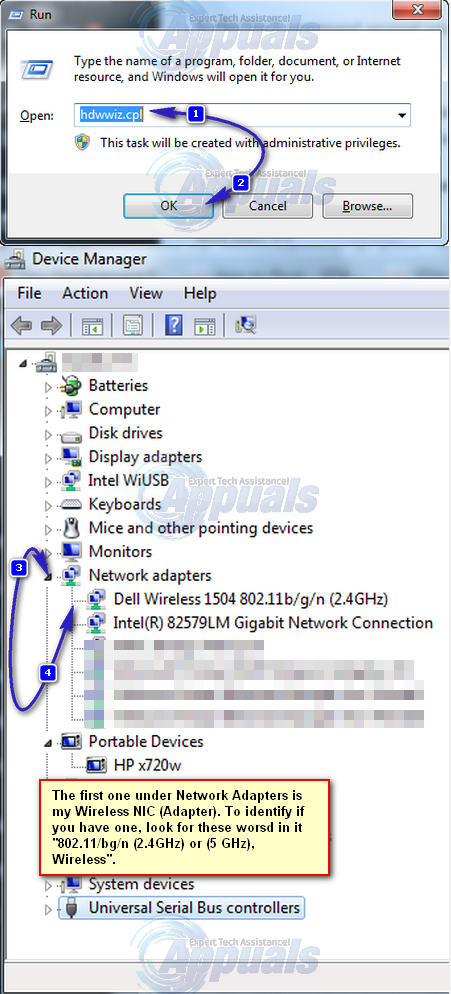Comment créer un point d’accès sans fil sur un ordinateur Windows
Wireless Hot Pot est pratique lorsque vous avez plusieurs appareils qui doivent se connecter à Internet. La plupart des nouveaux appareils (comme les smartphones et les tablettes) n’ont pas de port Ethernet pour une connexion filaire au routeur, le seul moyen est via WiFi ou cellulaire (s’il s’agit de tablettes basées sur la carte SIM) où les données (Internet) coûtent très cher comme ceux-ci les appareils ont tendance à utiliser beaucoup de données. Pour une raison quelconque, si vous ne pouvez pas vous connecter directement au WiFi, vous pouvez utiliser votre ordinateur portable ou de bureau (adaptateur WiFi interne) pour se diffuser et permettre aux appareils de s’y connecter. Ceci n’est pas possible sans un adaptateur WiFi intégré ou externe. La plupart des ordinateurs portables en ont déjà un, et la plupart des nouveaux (ordinateurs de bureau tout-en-un) l’ont également, mais les ordinateurs de bureau plus anciens n’ont pas d’adaptateurs intégrés, sauf si vous en configurez un vous-même. Pour les ordinateurs de bureau et les ordinateurs portables, vous pouvez également acheter des adaptateurs sans fil USB moins chers (généralement moins de 5 $). Ils sont principalement plug and play, alors branchez-les sur n’importe quel port USB disponible. S’ils ne s’installent pas automatiquement avec succès, utilisez le CD pour installer les pilotes fournis avec l’adaptateur sans fil.
Si vous ne savez pas si vous l’avez, utilisez ces étapes pour vérifier maintenant :
tenir Clé Windows et Appuyez sur R. taper hdwwiz.cpl et cliquez D’ACCORD Faites défiler vers le bas et développez Adaptateurs réseau.
L’étape suivante consiste à vérifier que le pilote de votre carte d’interface réseau prend en charge la mise en réseau gérée.selon clé de fenêtre. taper CommandeFaites un clic droit sur cmd et cliquez Exécuter en tant qu’administrateur. Cliquez sur oui si UAC Un avertissement apparaît.Dans la fenêtre d’invite de commande noire, tapez la commande suivante et appuyez sur Entrer.
pilote d’affichage netsh wlan
Si l’entrée est contre Prise en charge des réseaux gérés Oui ouialors votre carte réseau prend en charge Réseau géré. Sinon, vous ne pourrez pas créer de point d’accès virtuel.
Solution 1 : utilisez l’adaptateur de mini-port Wi-Fi virtuel Microsoft
Adaptateur miniport Wi-Fi virtuel Microsoft est une fonctionnalité ajoutée dans Windows 7 et versions ultérieures. Grâce à cette fonctionnalité, vous pouvez transformer une carte réseau physique appartenant à votre ordinateur en deux cartes réseau virtuelles. L’un vous connectera à Internet et l’autre deviendra un point d’accès sans fil (point d’accès Wi-Fi) auquel d’autres appareils Wi-Fi pourront se connecter.Cliquez sur Bouton Start. taper Centre de réseau et partage dans le champ de recherche. et cliquez dessus pour l’ouvrir.
cliquez maintenant Changer les paramètres d’adaptation dans le volet de gauche.
À présent clic-droit exister adaptateur tu utilises connecté à Internet (ce sera celui sans la croix rouge) puis cliquez sur caractéristiqueSi vous utilisez le Wi-Fi, cela ressemblera à une connexion réseau sans fil, si vous utilisez un accès Internet filaire, cela ressemblera à une connexion locale.
aller à Onglet Partager dans la fenêtre des propriétés et cochez la case à côté de Autoriser les autres utilisateurs du réseau à se connecter via la connexion Internet de cet ordinateurs’il existe une option permettant de sélectionner l’adaptateur à côté de . connexion au réseau domestiquesélectionnez le nom de l’adaptateur Miniport Wi-Fi virtuel Microsoft. Cliquez sur d’installation. tout sélectionner options répertoriées, puis appuyez sur D’ACCORD à chacun de confirmer.selon D’ACCORD > D’ACCORDDans mon cas, c’était le Wi-Fi 5. S’il n’y a pas une telle option, cliquez simplement sur OK pour appliquer les modifications.
Exécutez à nouveau cmd en tant qu’administrateur.
Pour activer l’hébergement Wi-Fi, taper le code suivant dans fenêtre noire et appuyez sur Entrer:
netsh wlan set hostsnetwork mode=allow ssid=VirtualNetworkName key=Password
remplacer nom du réseau virtuel Utilisez le nom du point d’accès Wi-Fi que vous souhaitez, et le mot de passe est son mot de passe.
À présent taper Les suivants sont Commencer à diffuser Votre nouveau point d’accès Wi-Fi :
netsh wlan démarrer le réseau géré
Vous recevrez un message indiquant que le réseau d’hébergement a démarré.
Pour arrêter la diffusion de votre point d’accès Wi-Fi, saisissez :
netsh wlan arrêter le réseau d’hébergement
Si cette solution ne fonctionne pas ou est compliquée, vous pouvez utiliser la méthode Virtual Router Plus ci-dessous.
Solution 2 : utilisez Virtual Router Plus
C’est un logiciel qui utilise essentiellement les mêmes fonctions que ci-dessus, mais offre une interface agréable et simple et des options simples.
Télécharger Virtual Router Plus à partir de ce lien. Il s’agit d’un logiciel gratuit qui permet d’installer et de faire fonctionner votre point d’accès Wi-Fi en 3 étapes simples.
Installer et Cours le programme.
juste à côté « Nom du réseau (SSID): » taper Votre nouveau nom de point d’accès Wi-Fi.
saisir un Code de sécurité à côté du wifi le mot de passe. juste à côté connexion partagéechoisi ton connexion Internet Vous souhaitez partager via Wi-Fi. Choisissez une connexion locale si vous souhaitez partager un accès Internet filaire ou une connexion réseau sans fil si vous utilisez le Wi-Fi.
cliquez maintenant Démarrer le routeur virtuel Activez votre point d’accès Wi-Fi. Votre nouveau Wi-Fi commencera à diffuser. Entrez le mot de passe indiqué ci-dessus pour l’appareil que vous souhaitez connecter à votre Wi-Fi.
Si vous ne parvenez pas à démarrer le routeur virtuel, assurez-vous d’avoir partagé l’adaptateur via la méthode mentionnée dans solution 1Si votre appareil ne trouve pas de point d’accès Wi-Fi ou si vous rencontrez d’autres problèmes de connexion, cliquez sur arrêter le routeur virtuel dans le gestionnaire de routeur virtuel, puis ouvrez Démarrer le routeur virtuel de nouveau.
Solution 3 : utiliser le point d’accès de Connectify
Un autre logiciel très apprécié. Il est également gratuit (avec des fonctionnalités limitées) et facile à utiliser.
- Télécharger Connectez-vous depuis ce lien.
- Installer et Cours le programme.
- exister « Onglet Paramètres » et en bas « Créer… » choisir point d’accès sans fil.
- à l’intérieur ‘partage réseau’ sélection déroulante adaptateur vous souhaitez partager.Cet adaptateur doit avoir un connexion de travail a l’Internet.
- en dessous de Nom du point d’accesEntrer nom unique Le point d’accès Wi-Fi que vous souhaitez vous fournir et entrez le mot de passe pour ça. Le nom du point d’accès est le nom du réseau que les autres appareils verront et s’authentifieront avec votre mot de passe de point d’accès unique.
- Cliquez sur « Démarrer le point d’accès » pour commencer à partager votre connexion Internet avec votre appareil Wi-Fi.